IPTV, čo znamená internetový protokoltelevízia, je formát na vysielanie živého televízneho obsahu cez internet. Ak ste si niekedy želali, aby ste mohli počítač používať ako televízor a naladiť ho na konkrétny kanál namiesto toho, aby ste streamovali obsah na požiadanie, IPTV je to, čo hľadáte. Najprv by ste sa mohli pýtať, prečo by ste potrebovali IPTV, keď by ste mohli vysielať akékoľvek konkrétne relácie alebo filmy, ktoré chcete používať inú službu. Ale sú chvíle, keď chcete IPTV namiesto toho: keď je obsah časovo citlivý, napríklad správy, alebo keď požadovaný kanál ukazuje konkrétnu verziu udalosti, ako je napríklad športová udalosť s konkrétnym tímom komentárov, ktorý obzvlášť sa ti páči. Je to užitočné, ak žijete alebo cestujete niekde mimo domu, ale napriek tomu chcete sledovať svoje miestne televízne kanály.

Ak chcete sledovať IPTV na počítači alebo telefóne, môžetepoužite doplnok Ultimate IPTV pre Kodi. Softvér Kodi media center je možné s týmito doplnkami rozšíriť o nové funkcie a tento doplnok je obzvlášť užitočný. Zhromažďuje doslova tisíce kanálov IPTV z celého sveta a umožňuje vám z nich vysielať živý prenos. Odkazy zhromaždené spoločnosťou Ultimate IPTV sa získavajú zo zoznamov IPTV m3u8, ktoré sú konkrétnym typom súboru používaným pre živé televízne vysielanie. Nevýhodou tohto doplnku je to, že kanály sú dosť neusporiadané, ale je to viac než vykompenzované samotným počtom dostupných kanálov vrátane mnohých duplikátov - takže ak jeden tok nefunguje, môžete jednoducho nájsť ďalší.
Ako získať bezplatnú VPN po dobu 30 dní
Ak potrebujete VPN na krátku dobu pri cestovaní napríklad, môžete získať naše top zaradil VPN zadarmo. ExpressVPN zahŕňa 30-dňovú záruku vrátenia peňazí. Budete musieť zaplatiť za predplatné, to je fakt, ale to umožňuje plný prístup pre 30 dni a potom zrušíte za plnú náhradu. Ich ne-otázky kladené storno podmienky žije až do jeho názvu.
Prečo potrebujete VPN na používanie Ultimate IPTV
Nainštalujeme doplnok pre aplikáciu Kodi vo verziiiba minútu, ale najprv musíme zvážiť otázky bezpečnosti. Niektoré doplnky pre Kodi, napríklad Ultimate IPTV, sú vytvorené vývojármi tretích strán a existujú v legálnej šedej oblasti. Umožňujú vám prístup k obsahu chránenému autorskými právami a ak ich používate na nezabezpečené internetové pripojenie, môžete byť zodpovedný za pokutu alebo stíhanie.
Dôrazne odporúčame, aby ste sa udržali v bezpečípomocou VPN. Jedná sa o malý softvér, ktorý šifruje všetky údaje odoslané prostredníctvom internetového pripojenia, takže ich nikto iný nevidí, dokonca ani váš poskytovateľ internetových služieb. Ak niekto pozrie vaše používanie internetu, môže vidieť, koľko údajov ste použili, ale nie aký obsah týchto údajov bol alebo či ste mali prístup k obsahu chránenému autorskými právami. Ale ako si vyberiete zo všetkých poskytovateľov VPN tam vonku? Kľúčové sú štyri faktory: vysoká rýchlosť pripojenia, softvér k dispozícii pre viac operačných systémov, bez vedenia protokolovania a veľa serverov vo viacerých krajinách.
Odporúčame IPvanish
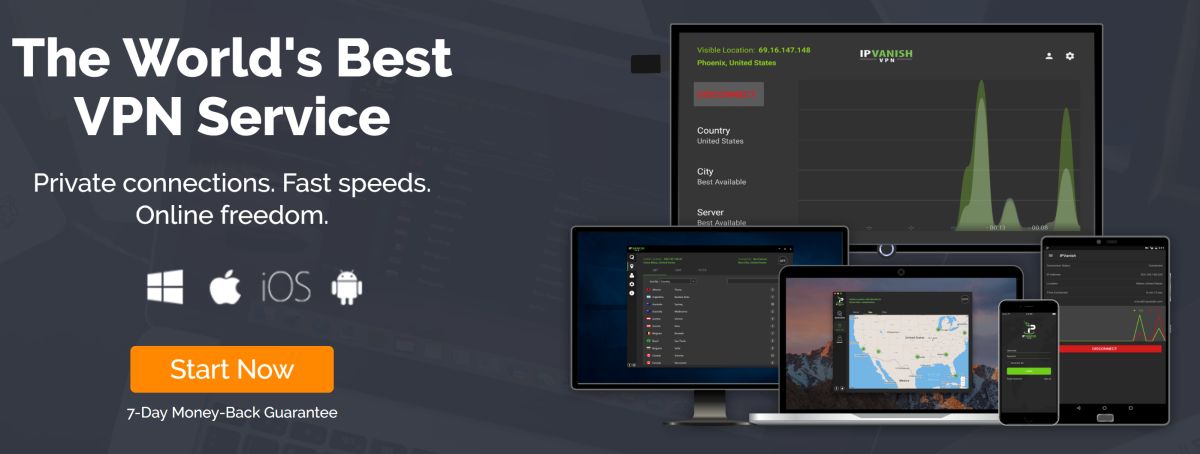
S ohľadom na tieto faktory odporúčameIPVanish ako poskytovateľ VPN na použitie s Kodi. Majú rýchle pripojenia, ktoré sú ideálne pre streamovanie videa, ich softvér je k dispozícii pre Mac, PC, Android a iOS, majú prísnu politiku bez protokolovania v celej spoločnosti, 256-bitové šifrovanie AES a udržiavajú viac ako 850 serverov v 60 krajiny.
Ak si chcete vyskúšať IPVanish, máme špeciálnu ponuku, ktorá je exkluzívne pre čitateľov návykových tipov! Môžete získať obrovská zľava 60% na ročný plán, ktorá vyjde na iba 4,87 dolárov mesačne, K dispozícii je dokonca 7-dňová záruka vrátenia peňazí, takže môžete nakupovať dôverne.
Ako nainštalovať Ultimate IPTV Add-on pre Kodi
Teraz máme zavedenú sieť VPN, sme pripravení začaťinštalácia doplnku. Pokiaľ ide o inštaláciu doplnku Ultimate IPTV pre Kodi, najskôr musíme pridať úložisko, v ktorom je možné tento doplnok nájsť v našom systéme. Budeme používať Super Repository, ktoré má obrovský výber doplnkov pre všetky druhy funkcií. Predtým, ako budeme pokračovať, musíte sa ubezpečiť, že vaše zariadenie Kodi povoľuje inštaláciu z neznámych zdrojov, preto túto možnosť pred pokračovaním zapnite v oblasti Nastavenia - Doplnky - Neznáme zdroje.
Keď to urobíte a vaša VPN bude pripravená, môžeme začať inštalovať doplnok Ultimate IPTV.

Tu je návod, ako nainštalovať Ultimate IPTV:
- Začnite na svojej domovskej stránke Kodi
- Kliknite na ikonu nastavení a potom prejdite na ikonu Správca súborov
- Kliknite na Pridajte zdroj
- Kliknite na políčko, kde sa hovorí <Žiadne>
- Zadajte túto webovú adresu: http://srp.nu/ Nezabudnite zadať text presne tak, ako je napísaný, vrátane http: //, inak to nebude fungovať
- Pomenujte zdroj. Hovoríme tomu superrepo
- kliknite OK
- Vráťte sa na domovskú obrazovku
- Kliknite na Add-ons
- Kliknite na ikonu, ktorá vyzerá ako otvorené pole
- Kliknite na Inštalácia zo súboru zip
- Kliknite na superrepo, potom ďalej kryptón, potom na všetkých a potom na superrepo.kodi.krypton.all-0.7.04.zip
- Počkajte chvíľu a po nainštalovaní zdroja sa zobrazí upozornenie
- Kliknite na Inštalácia z úložiska
- Kliknite na Všetky SuperRepo [Krypton] [v7]
- Kliknite na Doplnky videa
- Posuňte zobrazenie úplne nadol na Ultimate IPTV (od WhiteCream) a kliknite naň
- Otvorí sa obrazovka s popisom doplnku. vybrať inštalovať z dolnej ponuky
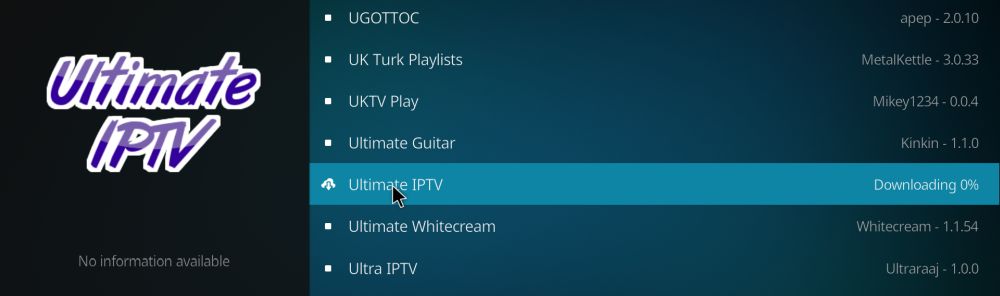

- Počkajte chvíľu a po nainštalovaní doplnku sa zobrazí upozornenie
Ako používať Ultimate IPTV Add-on pre Kodi
Teraz, keď bol doplnok nainštalovaný, môžemepoužite ho na streamovanie živého televízneho vysielania z celého sveta. Jedná sa o jednoduchý doplnok s minimálnym nastavením, ktorý sa dá rozbiť, takže použitie nie je príliš komplikované. Existuje však veľa kanálov, ktoré je možné triediť, takže máme niekoľko trikov, ktoré s vami môžeme zdieľať, aby sme vám pomohli pomocou tohto doplnku nájsť kanál, ktorý chcete streamovať.
Tu je návod, ako používať doplnok Ultimate IPTV:
- Začnite na svojej domovskej stránke Kodi
- Prejdite na položku Doplnky
- Prejdite na položku Doplnky videa
- Kliknite na ikonu Ultimate IPTV
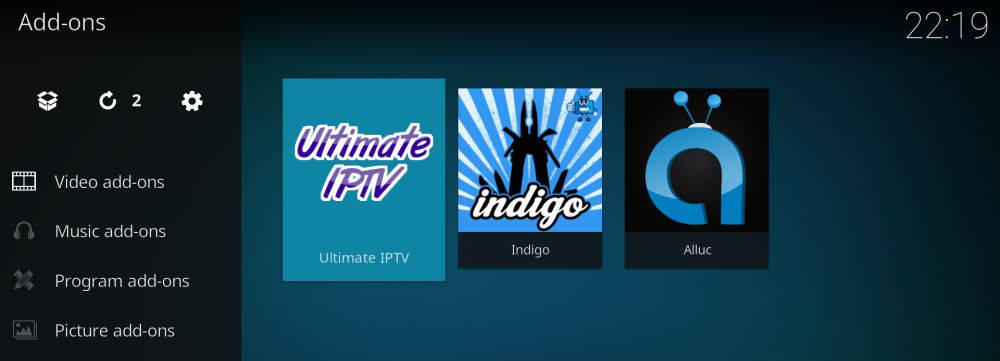
- Po otvorení doplnku sa zobrazí obrovský zoznamkanály. Obsahujú obsah z celého sveta vrátane športu, filmov, hudby a mnoho ďalšieho. Ak vás niečo zaujme, kliknite na názov sekcie a v tejto sekcii sa zobrazia možnosti na streamovanie. Napríklad v sekcii „Spojené kráľovstvo USA Kanada Albánsko inteligentné filmy iptv sky“ nájdete možnosti ako UK: BBC2, UK: Sky One, UK: Dave atď., Ktoré sa samozrejme vzťahujú na britské kanály BBC2, Sky One. a Dave
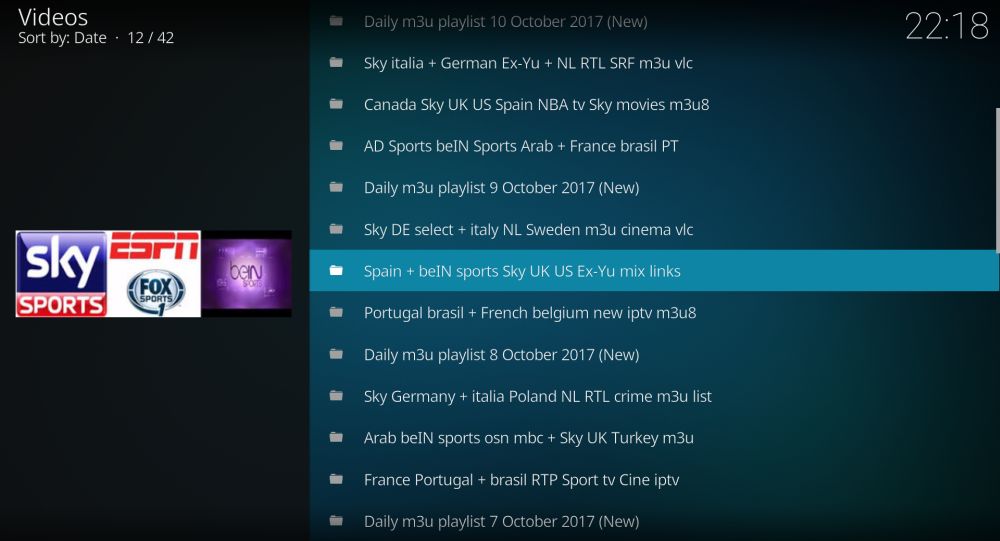
- Kliknite na názov kanála a zobrazí sa kontextové okno,hovorí načítanie miestnej proxy. Tým sa automaticky nakonfiguruje vaše pripojenie, aby ste mali prístup k obsahu a stream sa otvorí. Toky sú zvyčajne kvalitné a spoľahlivo pracujú bez vyrovnávacej pamäte
- Každá sekcia má veľa rôznych kanálovrozdielne krajiny. Môžete streamovať prakticky akýkoľvek kanál na svete, ale možno budete musieť kliknúť okolo, aby ste našli ten, ktorý hľadáte. Bohužiaľ neexistuje spôsob, ako prehľadávať kanály, takže musíte vyhľadať sekcie s relevantnými názvami. Sekcie sú spravidla usporiadané podľa krajín alebo regiónov - uvidíte sekcie pre nemecké kanály, kanály Spojeného kráľovstva, arabské kanály atď.
- Ak nemôžete nájsť to, čo hľadáte v prvej skupine sekcií, prejdite nadol dole a kliknutím na ďalšiu stránku zobrazíte ďalšie sekcie streamovania.
- Jedna užitočná funkcia, ktorá vám pomôže pri hľadaníkanál, ktorý chcete, je filter. V hornej časti stránky s výsledkami sa nachádza možnosť Aktuálny filter. Kliknutím na túto položku zobrazíte kontextové okno s možnosťami filtra. Ak chcete použiť tento panel, kliknite na ikonu, v ktorej je uvedená položka Filter set 1. Objaví sa textové pole a môžete sem pridať filtračný výraz. Zadajte napríklad slovo „sky“ a stlačte ok. Teraz sa uistite, že je možnosť Vybrať filter nastavená na možnosť 1. Kliknutím na tlačidlo OK zatvorte kontextové okno. Teraz uvidíte iba sekcie, ktoré vo svojich názvoch kanálov obsahujú kľúčové slovo „obloha“, čo vám pomôže nájsť požadovaný kanál
záver
Ultimate IPTV je pre Kodi nevyhnutným doplnkom. Aj keď je obmedzená vo svojej funkčnosti - neumožňuje vám sledovať obsah na požiadanie a nie je to najjednoduchšia úloha vždy nájsť kanál, ktorý hľadáte - to sa vyrovná tým, že bude fantastický v tom, čo robí. , čo je stream živých kanálov. Aj keď existuje veľa doplnkov na streamovanie veľkých a populárnych kanálov, ako je britská BBC One alebo americká ESPN, môže byť oveľa ťažšie nájsť streamy menších kanálov alebo kanálov z iných krajín, najmä z neanglicky hovoriacich krajín. Ak si chcete pozerať miestne správy alebo chcete byť informovaní o miestnych udalostiach, ako sú voľby, Ultimate IPTV je takmer povinná mať prúd pre akýkoľvek kanál, ktorý hľadáte. Z tohto dôvodu je to skvelý doplnok, ktorý môžete pridať do svojej zbierky Kodi.
Ktoré sú vaše obľúbené sekcie v aplikácii UltimateIPTV a aké sú vaše obľúbené kanály? Dajte nám vedieť v komentároch nižšie! Alebo, ak máte nejaké problémy s inštaláciou Ultimate IPTV alebo s jeho fungovaním, zanechajte nám komentár a jeden z našich autorov alebo užitočných členov komunity vám pomôže.













Komentáre